这样,当您到达第一个手册页的末尾并按 空间 再次,将显示下一节的手册页。
![]()
2.3.3. 更多信息
2.3.3.1. 信息页面
除了手册页,您还可以阅读有关命令的信息页,使用 info 命令。 这些通常包含更新的信息并且更易于使用。 某些命令的手册页参考了信息页。
通过键入开始 info info 在终端窗口中:
文件:info.info,节点:顶部,下一个:入门,向上:(目录)
信息:简介
*********************
Info 是一个程序,您现在正在使用它,用于阅读计算机程序的文档。 GNU 项目以 Info 格式分发其大部分在线手册,因此您需要一个名为“Info reader”的程序来阅读手册。 您现在正在使用的此类程序之一。
如果您是 Info 的新手并想学习如何使用它,请现在输入命令“h”。 它带您进入一个编程的指令序列。
要学习高级信息命令,请键入“n”两次。 这将带您到
“专家信息”,跳过“入门”章节。
* 菜单:
文件:info.info,节点:顶部,下一个:入门,向上:(目录)
信息:简介
*********************
Info 是一个程序,您现在正在使用它,用于阅读计算机程序的文档。 GNU 项目以 Info 格式分发其大部分在线手册,因此您需要一个名为“Info reader”的程序来阅读手册。 您现在正在使用的此类程序之一。
如果您是 Info 的新手并想学习如何使用它,请现在输入命令“h”。 它带您进入一个编程的指令序列。
要学习高级信息命令,请键入“n”两次。 这将带您到
“专家信息”,跳过“入门”章节。
* 菜单:
* 入门::
* 高级信息::
* 创建信息文件::
开始使用信息阅读器。 信息中的高级命令。
如何制作自己的信息文件。
* 入门::
* 高级信息::
* 创建信息文件::
--zz-Info: (info.info.gz)Top, 24 行 --Top------------------------------ ——
欢迎使用信息 4.2 版。 键入 Ch 寻求帮助,m 表示菜单项。
--zz-Info: (info.info.gz)Top, 24 行 --Top------------------------------ ——
欢迎使用信息 4.2 版。 键入 Ch 寻求帮助,m 表示菜单项。
使用箭头键浏览文本并将光标移动到以星号开头的行上,其中包含您想要信息的关键字,然后点击 输入。 使用 P 和 N 键转到上一个或下一个主题。 空格键将使您进一步移动一页,无论是启动新主题还是另一个命令的信息页面。 用 Q 退出。 这 info 程序有更多信息。
![]()
2.3.3.2. whatis 和 apropos 命令
![]()
命令的简短说明索引可使用 什么是 命令,如下例所示:
[你的提示] 什么是ls
[你的提示] 什么是ls
ls
(1) - 列出目录内容
ls
这将显示有关命令的简短信息,以及包含相应页面的手册页集合中的第一部分。
加隆 [galeon](1)
猞猁
加隆 [galeon](1)
猞猁
(1)
(1)
网卡
歌剧飞行员
网卡
歌剧飞行员
(1)
(1)
(1)
(1)
(1)
(1)
如果您不知道从哪里开始以及阅读哪个手册页, 恰好的 提供更多信息。 假设您不知道如何启动浏览器,那么您可以输入以下命令:
另一个提示> 适当的浏览器
另一个提示> 适当的浏览器
- 基于 Gecko 的 GNOME 网络浏览器
- 万维网的通用分布式信息浏览器
- 文件传输协议的浏览器程序
- 图形网络浏览器
- Pine Composer 风格的简单文件系统浏览器
- 基于curses的lynx风格的信息浏览器
- 基于curses的lynx风格的信息浏览器
- Xt 的图形类浏览器
- 基于 Gecko 的 GNOME 网络浏览器
- 万维网的通用分布式信息浏览器
- 文件传输协议的浏览器程序
- 图形网络浏览器
- Pine Composer 风格的简单文件系统浏览器
- 基于curses的lynx风格的信息浏览器
- 基于curses的lynx风格的信息浏览器
- Xt 的图形类浏览器
个人信息 (1)
pinfo [pman] (1) 浏览量 (1x)
个人信息 (1)
pinfo [pman] (1) 浏览量 (1x)
按下后 输入 您会看到许多与浏览器相关的东西都在您的机器上:不仅是 Web 浏览器,还有文件和 FTP 浏览器,以及用于文档的浏览器。 如果您安装了开发包,您可能还会有随附的手册页,用于编写与浏览器有关的程序。 通常,在第一节中带有手册页的命令,因此标有“(1)”的命令适合作为用户尝试。 发布上述内容的用户 恰好的 因此可能会尝试启动命令 加里昂, 猞猁 or 歌剧,因为这些显然与浏览万维网有关。
![]()
2.3.3.3. --help 选项
大多数 GNU 命令支持 - 帮帮我,它提供了有关如何使用该命令和可用选项列表的简短说明。 下面是这个选项的输出 猫 命令:
用户提示@主机: 猫——帮助
用法:cat [OPTION] [FILE]...
将 FILE(s) 或标准输入连接到标准输出。
-A, --show-all 相当于 -vET
-b, --number-nonblank 非空白输出行数
-e 相当于 -vE
-E, --show-ends 在每行末尾显示 $
-n, --number 编号所有输出行
-s, --squeeze-blank 从不超过一个空行
-t 相当于 -vT
-T, --show-tabs 将制表符显示为 ^I
-u(忽略)
-v, --show-nonprinting 使用 ^ 和 M- 符号,
用户提示@主机: 猫——帮助
用法:cat [OPTION] [FILE]...
将 FILE(s) 或标准输入连接到标准输出。
-A, --show-all 相当于 -vET
-b, --number-nonblank 非空白输出行数
-e 相当于 -vE
-E, --show-ends 在每行末尾显示 $
-n, --number 编号所有输出行
-s, --squeeze-blank 从不超过一个空行
-t 相当于 -vT
-T, --show-tabs 将制表符显示为 ^I
-u(忽略)
-v, --show-nonprinting 使用 ^ 和 M- 符号,
- 帮帮我
除了 LFD 和 TAB
显示此帮助并退出
- 帮帮我
--version 输出版本信息并退出
没有 FILE 或 FILE 为 - 时,读取标准输入。 将错误报告给[电子邮件保护]>.
--version 输出版本信息并退出
没有 FILE 或 FILE 为 - 时,读取标准输入。 将错误报告给[电子邮件保护]>.
![]()

2.3.3.4. 图形帮助
如果您更喜欢图形用户界面,请不要绝望。 Konqueror 是默认的 KDE 文件管理器,提供对手册和信息页面的轻松且丰富多彩的访问。 您可能想在 地址 地址栏,您将获得一个可浏览的信息页面 info 命令。 类似地,“man:ls”将向您显示手册页 ls 命令。 您甚至可以获得命令名称补全:您将在向下滚动菜单中看到所有以“ls”开头的命令的手册页。 在地址位置工具栏中输入“info:/dir”会显示所有信息页面,按实用程序类别排列。 出色的帮助内容,包括 Konqueror 手册。 从菜单或通过键入命令启动 Konqueror 在终端窗口中,然后是 输入; 请参阅下面的屏幕截图。
图 2-2。 Konqueror 作为帮助浏览器
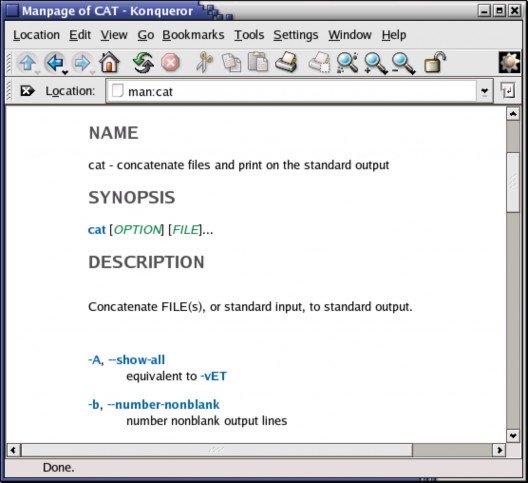
Gnome 帮助浏览器也非常用户友好。 您可以从 Gnome 菜单中选择应用程序->帮助,通过单击桌面上的救生员图标或输入命令来启动它 侏儒帮助 在终端窗口中。 系统文档和手册页可以通过简单的界面轻松浏览。
这个 鹦鹉螺 文件管理器提供了 man 和 Info 页面的可搜索索引,它们易于浏览和链接。 Nautilus 是从命令行、单击主目录图标或从 Gnome 菜单启动的。
用于系统文档的 GUI 的一大优势是所有信息都是完全相互关联的,因此您可以在“SEE ALSO”部分以及指向其他手册页的链接出现的任何地方单击,从而在几个小时内不间断地浏览和获取知识.
![]()
2.3.3.5。 例外
有些命令没有单独的文档,因为它们是另一个命令的一部分。 cd, 出口, 注销 和 PWD 是这样的例外。 它们是你的 shell 程序的一部分,被称为 外壳内置 命令。 有关这些的信息,请参阅您的 shell 的手册或信息页面。 大多数初学 Linux 用户都有一个 Bash shell。 有关 shell 的更多信息,请参阅第 3.2.3.2 节。
如果您一直在更改原始系统配置,则手册页也可能仍然存在,但不可见,因为您的 shell 环境已更改。 在这种情况下,您需要检查 人行道 多变的。 第 7.2.1.2 节解释了如何执行此操作。
某些程序或包在目录中只有一组指令或引用 / usr /共享/ doc. 请参阅第 3.3.4 节进行显示。


 文件记录
文件记录